4 Cara Teratas untuk Mengonversi MP4 ke MOV secara Gratis
MP4 adalah salah satu format video paling populer yang sangat didukung oleh sebagian besar pemutar, editor, dan perangkat. Namun dalam beberapa kasus, Anda masih perlu mengonversi MP4 ke MOV. Tahukah kamu bagaimana mengubah MP4 ke MOV?
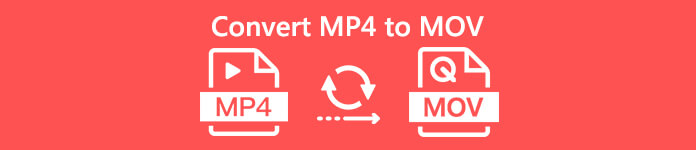
Saat Anda Google cara mengonversi MP4 ke MOV di internet, Anda dapat melihat banyak konverter video dapat membantu Anda melakukan konversi video, termasuk beberapa alat konversi online gratis. Di sini, di posting ini, kami akan memberi tahu Anda 4 cara gratis untuk membantu Anda konversi MP4 ke MOV dengan mudah.
Bagian 1. Cara Gratis Mengkonversi MP4 ke MOV di Mac / PC Tanpa Kehilangan Kualitas
Meskipun ada sejumlah besar perangkat lunak pengonversi MP4 ke MOV yang ditawarkan di pasaran, banyak dari mereka akan kehilangan beberapa kualitas gambar dan suara selama konversi. Jika Anda ingin mengonversi MP4 ke MOV tanpa kehilangan kualitas, Anda harus memilih Pengonversi Video Gratis.
Gratis Video Converter dirancang khusus untuk menangani semua jenis konversi video dan audio. Ini sangat mendukung hampir semua format video / audio termasuk MP4, MOV, MKV, FLV, AVI, WMV, MP3, AAC, FLAC, dan banyak lagi. Ini memungkinkan Anda untuk mengonversi MP4 ke MOV secara gratis di Mac atau Windows PC dengan tetap menjaga kualitas aslinya.
Download GratisUntuk Windows 7 atau lebih baruDownload Aman
Download GratisUntuk MacOS 10.7 atau lebih baruDownload Aman
Langkah 1. Klik dua kali tombol unduh di atas lalu ikuti petunjuk untuk menginstal dan menjalankan pengonversi MP4 ke MOV gratis ini di Mac / PC Anda. Pastikan Anda mengunduh versi yang benar berdasarkan sistem Anda.
Langkah 2. Saat Anda masuk ke jendela utama, Anda dapat mengklik Add File (s) untuk mengimpor file MP4 yang ingin Anda konversi. Konverter MP4 ke MOV gratis ini dilengkapi dengan fitur konversi batch yang memungkinkan Anda untuk mengonversi satu atau lebih file MP4 dalam satu waktu.
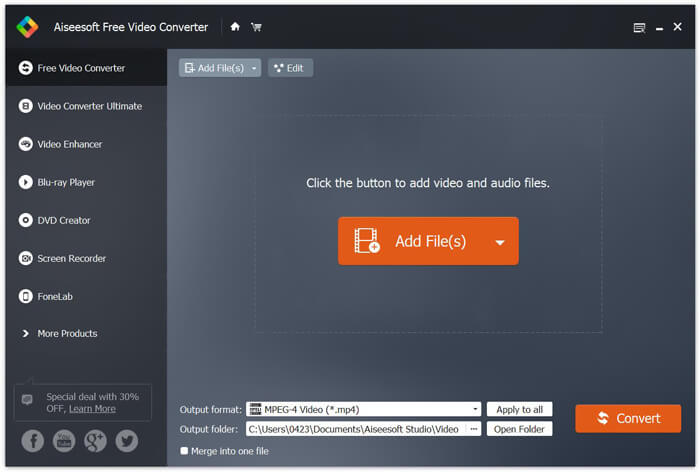
LANGKAH 3. Klik Format output dan pilih MOV sebagai format target Anda dari daftar drop-down. Sekarang Anda cukup mengklik Mengubah tombol untuk memulai konversi dari MP4 ke MOV.
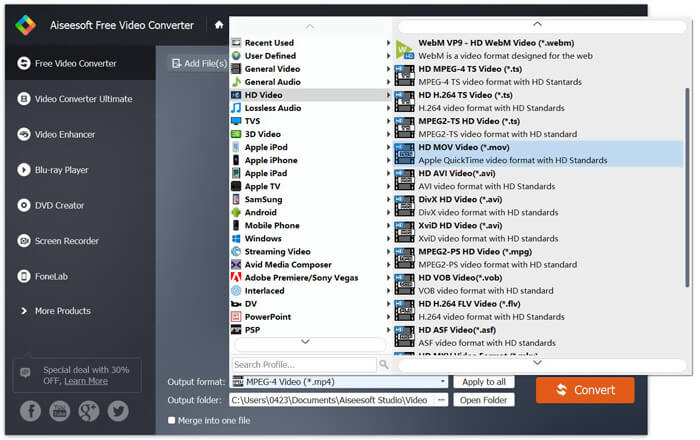
Beberapa detik kemudian, MP4 asli akan diubah ke format MOV. Selain MOV, Anda juga dapat mengkonversi MP4 ke MKV, FLV, AVI, dll. Dengan kualitas tinggi. Pengonversi video gratis ini juga membawa beberapa fitur pengeditan dasar. Sebelum MP4 final untuk mengonversi MOV, Anda dapat menggunakannya untuk mengedit video MP4 Anda.
Bagian 2. Bagaimana Mengubah MP4 ke MOV Gratis dengan Online Video Converter
Seperti yang disebutkan di atas, ada banyak konverter video online gratis yang ditawarkan di pasaran yang dapat membantu Anda mengubah MP4 menjadi MOV. Di sini, di posting ini, kami akan memperkenalkan 2 metode tentang cara mengubah MP4 menjadi MOV online.
1. Pengonversi Video Online Gratis FVC
Jika Anda ingin mengonversi MP4 ke MOV online secara gratis, Pengonversi Video Online Gratis FVC akan menjadi pilihan terbaikmu. Dengan 3 langkah sederhana, Anda dapat menyelesaikan konversi dan mendapatkan file konversi lossless dalam hitungan detik.
Langkah 1. Klik tautan di atas dan navigasikan ke Pengonversi Video Online Gratis FVC. Lalu klik Tambahkan File untuk Dikonversi di tengah spanduk. Kemudian unduh dan instal Peluncur FVC ke komputermu.

Langkah 2. Setelah memilih dan mengupload video yang ingin Anda konversi, Anda harus memilih MOV sebagai format keluaran untuk file video yang dikonversi.
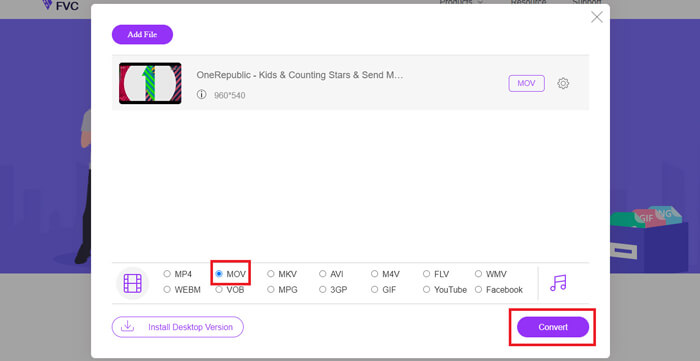
LANGKAH 3. Klik Mengubah. Dan Anda dapat memilih untuk menyimpan file yang telah dikonversi ke desktop Anda. Setelah itu tunggu sebentar untuk mendapatkan video MOV anda.
2. CloudConvert
CloudConvert adalah alat konversi video online yang sangat populer dan mudah digunakan. Ia memiliki kemampuan untuk mengkonversi lebih dari 200 format, termasuk audio, video, dokumen, ebook, arsip, gambar, spreadsheet atau format presentasi. Selain itu, konverter online terpercaya ini akan melindungi data dan privasi Anda.
Langkah 1. Buka browser Anda dan arahkan ke situs resmi CloudConvert. Ini dirancang dengan antarmuka ringkas yang dapat menawarkan Anda pengalaman konversi yang nyaman.
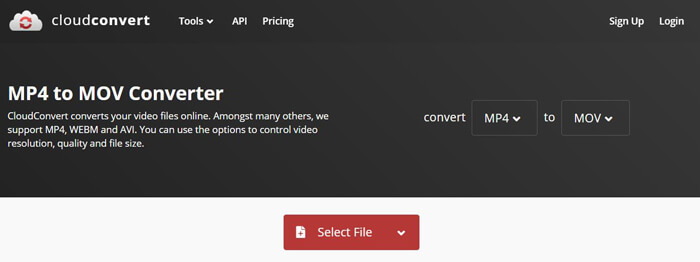
Langkah 2. Klik tombol Select File untuk mengupload file MP4 yang ingin Anda konversi. Di sini Anda dapat menambahkan file dari komputer, URL, Google Drive, OneDrive atau Dropbox. Selama langkah ini, Anda diizinkan untuk menambahkan lebih banyak file untuk konversi.
Satu hal yang harus Anda perhatikan adalah, pengonversi MP4 ke MOV gratis ini hanya memungkinkan Anda mengonversi video kurang dari 1GB. Anda perlu membeli paket untuk mengonversi file yang lebih besar.
LANGKAH 3. Klik Mengubah untuk mulai mengunggah dan mengonversi file MP4 Anda. Kemudian Anda dapat mengklik Unduh tombol untuk menyimpan video MOV yang dikonversi di komputer Anda.

Menggunakan CloudConvert untuk mengonversi MP4 ke MOV secara online, Anda perlu menghabiskan lebih banyak waktu pada proses pengunggahan, pengubahan, dan pengunduhan video, terutama saat Anda mengonversi file besar.
Bagian 3. Bagaimana mengkonversi MP4 ke MOV dengan VLC Media Player
VLC Media Player adalah pemutar multimedia yang populer dan bersumber terbuka. Lebih dari sekadar pemutar media, VLC juga dapat berfungsi sebagai alat konversi video untuk membantu Anda melakukan berbagai konversi video. Jika Anda menginstal VLC di komputer Anda, Anda dapat mengandalkannya untuk mengonversi file MP4 Anda ke video MOV.
Langkah 1. Buka VLC Media Player di komputer Anda. Jika Anda tidak memiliki VLC, Anda dapat membuka resminya untuk mendownloadnya secara gratis.
Langkah 2. Klik Media pada bilah menu dan kemudian pilih Konversi / Simpan opsi dari daftar drop-down.
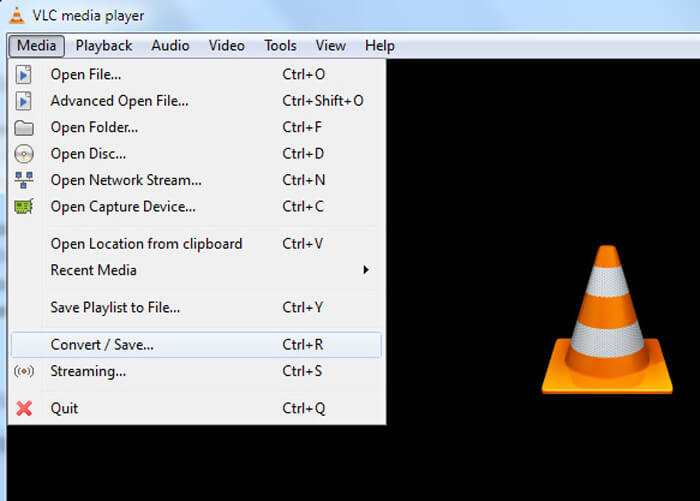
LANGKAH 3. Baru Buka Media jendela akan muncul. Di sini Anda dapat mengklik File> Tambahkan untuk mengimpor file MP4 yang ingin Anda konversi.
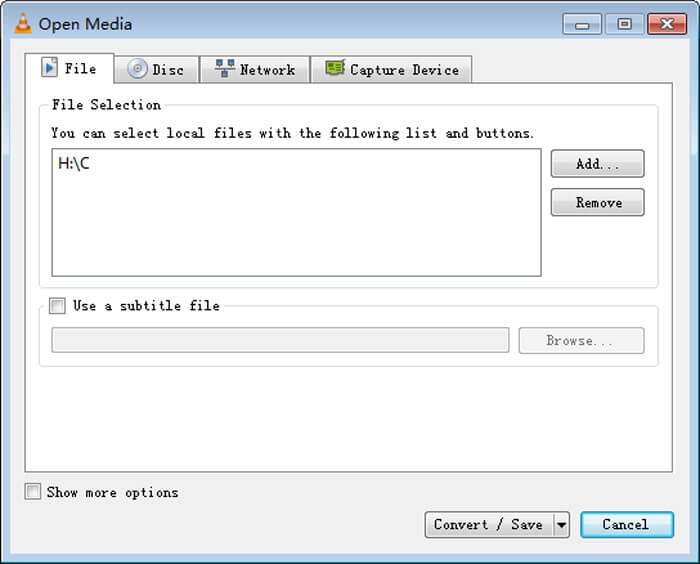
LANGKAH 4. Klik Konversi / Simpan tombol di bagian bawah untuk mengonfirmasi operasi. Kemudian Anda akan dipandu ke a Mengubah jendela tempat Anda dapat memilih folder file tujuan dan format output untuk video yang dikonversi.
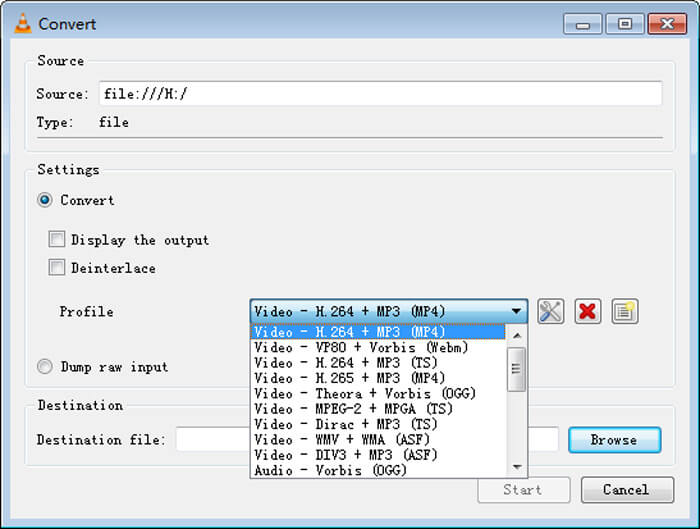
LANGKAH 5. Memilih MOV sebagai format keluaran dari Profil daftar drop-down. Lalu klik Mulailah untuk melakukan konversi video dari MP4 ke MOV di VLC.
Bagian 4. Tanya Jawab tentang Mengubah MP4 ke MOV
Pertanyaan 1. Apakah QuickTime dapat mengonversi MP4 ke MOV?
Saat Anda memiliki kebutuhan untuk mengonversi MP4 ke MOV di Mac, Anda dapat mencoba QuickTime. Anda dapat membuka video MP4 dengan QuickTime Player. Kemudian klik tombol Ekspor dan pilih format MOV. Anda dapat mengganti nama file, memilih lokasi dan resolusi video. Kemudian Anda dapat mengklik tombol Ekspor untuk mengonversi MP4 ke MOV secara gratis di Mac.
Pertanyaan 2. Mana yang lebih baik, MOV atau MP4?
MP4 adalah salah satu format penyimpanan file multimedia paling populer. Ini adalah file wadah digital, hanya pembungkus di sekitar video, bukan video itu sendiri. Mirip dengan MP4, MOV juga merupakan file wadah digital. MOV dikodekan dengan codec MPEG-4.Perbedaan utama antara MOV dan MP4 adalah, MOV sebagian besar digunakan untuk lingkungan Mac. MOV dirancang khusus untuk QuickTime. MP4 adalah standar internasional yang dapat didukung oleh sebagian besar pemutar media dan sistem. Secara umum, video MOV seringkali lebih berkualitas dan berukuran lebih besar. File MP4 biasanya lebih terkompresi dan ukurannya lebih kecil. Jadi Anda tidak bisa begitu saja mengatakan MOV lebih baik dari MP4, atau MP4 lebih baik.
Pertanyaan 3. Apakah mengonversi MOV ke MP4 menurunkan kualitas?
Saat Anda ingin mengonversi MOV ke MP4, atau mengubah MP4 ke MOV, Anda harus memilih beberapa pengonversi video profesional. Dalam kebanyakan kasus, Anda tidak akan melihat kehilangan kualitas setelah konversi.
Pertanyaan 4. Apakah ada konverter MP4 ke MOV gratis?
Ada banyak konverter video gratis yang ditawarkan di internet yang dapat membantu Anda mengonversi MP4 ke MOV. Selain CloudConvert yang direkomendasikan, Anda juga dapat mengandalkan FFmpeg, HandBrake, ZAMZAR, Convert Files, dan lainnya untuk membuat versi konversi.



 Video Converter Ultimate
Video Converter Ultimate Perekam Layar
Perekam Layar








